
Deinstalirajte program s računala - činilo se, što je lakše? Korištenje standardnih Windows alata, to se provodi kroz posebnu stavku na upravljačkoj ploči.
za Windows 7 i Windows 8 idemo:
Start - Upravljačka ploča - Programi i značajke (kada gledate "Velike / Male ikone")
Start - Upravljačka ploča - Deinstaliranje programa (kada gledate "Kategorija")
za Windows XP:
Start - Upravljačka ploča - Dodavanje ili uklanjanje programa.
Zatim s popisa odaberite željeni nepotrebni program, odaberite ga klikom na LMB i na vrhu odaberite Izbriši
deinstalacijski program uključen u komplet sa samim programom započet će te ga možete sigurno izbrisati, vođeni uputama u prozoru.
Program možete ukloniti i posebnom datotekom koja se najčešće zove. Uninstall a nalazi se u programskoj mapi u programskim datotekama. Ali ova metoda je za izopačenosti radoznalijih korisnika, kao i ako se naziv ovog programa ne nalazi na popisu instaliranih programa na upravljačkoj ploči..
Ovako se briše većina početnika. I dobro je ako znaju gdje se ta stavka nalazi na upravljačkoj ploči. A dogodi se da ne znaju Ali ovo je drugačija priča ...
Ali ova metoda ima jedan minus. Činjenica je da tijekom instalacije program ne stvara samo vlastite mape i datoteke (koje možete odmah vidjeti u programskim datotekama, na radnoj površini, u izborniku Start, panelima za brzo pokretanje itd.) - to ovisi o programu i o tome kako sami želite ), ali također registrira svoje staze u registru, dodaje se automatskom učitavanju, stvara dodatne mape, dodaje stavku u kontekstni izbornik, stvara udruge i još mnogo toga. Ovisi o samom programu. Sve to zajedno često nazivamo "repa" ili "smeće"..
A kad programe izbrišete na standardni način, nije uvijek moguće očistiti te repove, čak i ako program za deinstaliranje zatraži ponovno pokretanje (i toplo preporučujem da se složite s ovom točkom). Ali program se i dalje briše, ali smeće ostaje. Ne primjećujete ga, jer vas on ne muči. S vremenom ovog smeća postaje prilično (s čestim instaliranjem i uklanjanjem programa) i od njega se računalo počinje "usporavati", sukobljavati, smanjuje prostor na disku itd..
U te su svrhe izmišljeni posebni programi čišćenja, ali o njima u drugom članku. A sada ću vam dati par dobrih besplatnih programa s ruskim sučeljem koji će vam pomoći potpuno izbrišite program s njegovim repovima i ostacima.
IObit Uninstaller - sjajan program za uklanjanje programa koji ne zahtijeva instalaciju.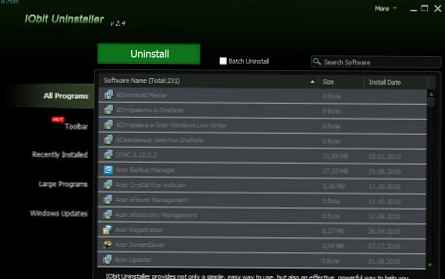
za odabir ruskog jezika, kliknite na link na vrhu Više - Jezik - Ruski
Odličan program koji može u potpunosti zamijeniti standardno uklanjanje programa. Možete "baciti" na flash pogon.
Možete ga jednostavno staviti na radnu površinu i pokrenuti na uklanjanju.
Što je još dobro u njemu:
i mnogo zanimljivije.
Prilikom brisanja prikazuje se potvrdna poruka, zatim briše i traži da se izvrši "Snažno skeniranje" u kojem se traži sve smeće preostalo od programa.
Videozapis od Amerikanaca o ovom programu
Preuzmite ovaj prekrasan program putem veze s službenog web mjesta.
Devo instalaciju Revo - ovaj je proizvod mnogo ozbiljniji od prethodnog i veličina instalacijske datoteke je gotovo 5 puta veća. I sve to zbog svojih komponenti:
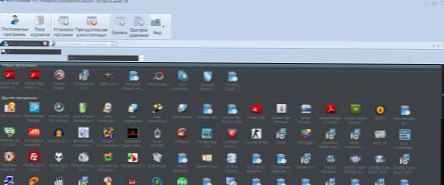
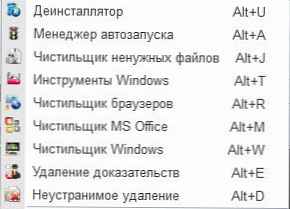
Općenito, to je samo kombajn, čija je osnova uklanjanje programa, a zatim gore opisani pomoćni moduli.
I sve bi bilo u redu, ali takav program jednostavno ne može biti bez ulova
 a on je - to je to što je besplatno 30 dana. Ali mislim da vam ovo vrijeme ima dovoljno da učinite sve što želite uz njezinu pomoć.
a on je - to je to što je besplatno 30 dana. Ali mislim da vam ovo vrijeme ima dovoljno da učinite sve što želite uz njezinu pomoć.Videozapisi programera programa o njihovim inovacijama
Preuzmite program za "pametno" uklanjanje programa zajedno sa smećem - možete slijediti vezu s službene web stranice.
GeekUninstaller - program za uklanjanje programa i njihovih "repova". Ne zahtijeva instalaciju (prijenosno) i radi pod svim verzijama sustava Windows 7/8 / XP / Vista / 2003/2008.
Službena web stranica
Preuzmite najnoviju besplatnu verziju
Ruski jezik - možda vam i nije potreban, jer program ga automatski prepozna.
Programsko sučelje je sramotno:
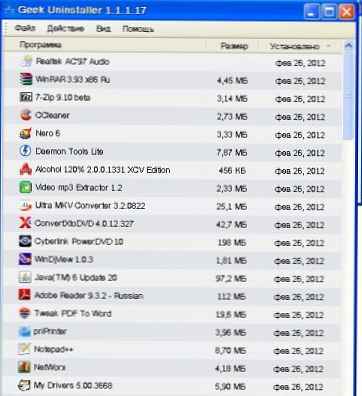
Odmah prikazuje popis instaliranih programa. Ispod je pretraživanje po imenu (morate unijeti). Donja traka prikazuje koliko je programa ukupno i njihov volumen.
Popis programa može se izvesti u HTML datoteku za kasnije pregledavanje u pregledniku.
U izborniku Akcije možete pronaći unose programa u registru i mapu lokacije datoteke (otvorit će se kada je odabrano).

Osim toga, možete izbrisati unos s ovog popisa i pretraživati naziv ovog programa u Google tražilici..
Možete jednostavno izbrisati program (Radnje -> Deinstaliranje), a čarobnjak će sam započeti deinstaliranje programa i izbrisati ga na standardni način, a zatim će program prikazati poruku o mogućim "repovima" i ponuditi ih da ih izbrišete..
Također možete odabrati Prisilno uklanjanje, što je korisno za deinstaliranje programa koji zahtijevaju brisanje lozinke ili kad program nije izbrisan na standardni način.
Kao rezultat ovih opcija, skeniranje će započeti
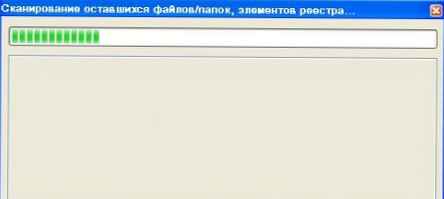
tada se pojavljuje prozor koji sadrži izvještaj o pronađenim "repovima"
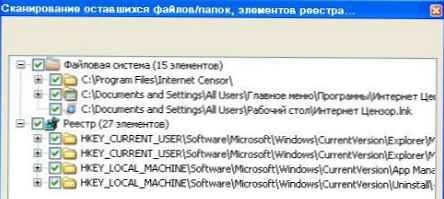
Pa, nakon pritiska na gumb brisanje program će ukazivati na uspjeh

Ukupni dojam o programu je prilično dobar. Osobito kad razmislite što ne treba instalirati i može se nositi sa sobom. Sve što je potrebno prisutno je i uklanja se učinkovito i u potpunosti..
Ja ću dodati da je bolje koristiti programe za potpuno uklanjanje programa.











